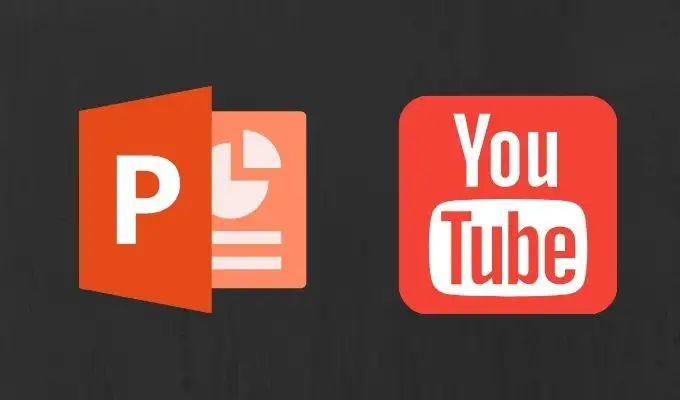Cách nhúng video YouTube vào PowerPoint
Ngồi đọc một bài thuyết trình PowerPoint đơn điệu có thể khá khó khăn. Là một người thuyết trình, bạn muốn khán giả tập trung và thưởng thức các slide của bạn thay vì bắt họ ngáp. Một cách để làm cho bản trình chiếu PowerPoint của bạn hấp dẫn hơn là thêm video YouTube vào bản trình bày của bạn.
Tùy thuộc vào phiên bản PowerPoint bạn đang sử dụng, có nhiều cách khác nhau để chèn video YouTube vào bản trình bày của bạn. Tìm hiểu cách nhúng video YouTube vào PowerPoint và lý do bạn có thể muốn thực hiện việc này ngay từ đầu.
Nội dung bài viết
Tại sao phải thêm video YouTube vào bản trình bày PowerPoint của bạn
Bạn muốn khán giả của mình thưởng thức một bài thuyết trình và cũng tìm hiểu thông tin mới từ nó. Công thức tốt nhất cho một bản trình bày PowerPoint cân bằng tốt là kết hợp phương tiện của bạn, bao gồm văn bản, hình ảnh, biểu đồ và video. Điều này sẽ làm cho trình chiếu của bạn không chỉ đầy đủ thông tin mà còn hấp dẫn.
Một số người học được nhiều hơn từ hình ảnh, trong khi những người khác ghi nhớ những điều họ nghe tốt hơn những gì họ nhìn thấy. Một video YouTube trong bản trình bày của bạn sẽ đảm bảo rằng mọi người nắm được những điểm rút ra chính từ cuộc họp.
Cách nhúng video YouTube vào PowerPoint
Nếu bạn muốn thêm video YouTube vào bản trình bày PowerPoint của mình nhưng không biết bắt đầu từ đâu, hãy làm theo các bước bên dưới.
- Mở YouTube và tìm video bạn muốn nhúng vào PowerPoint.
- Dưới video, chọn Đăng lại.
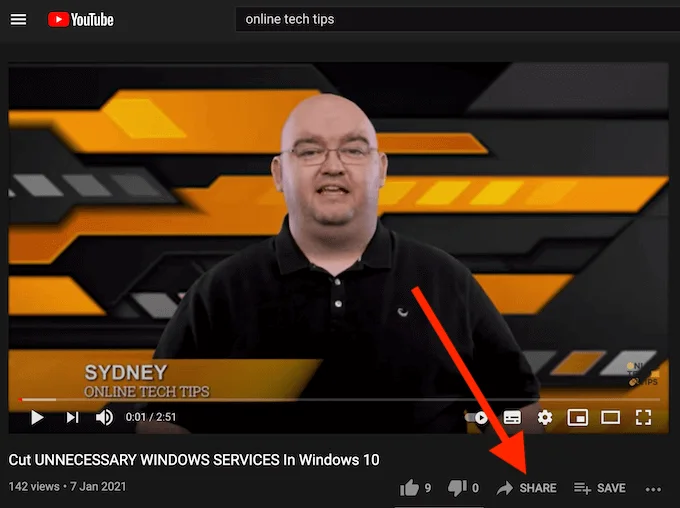
- Từ menu Chia sẻ, hãy chọn Nhúng.
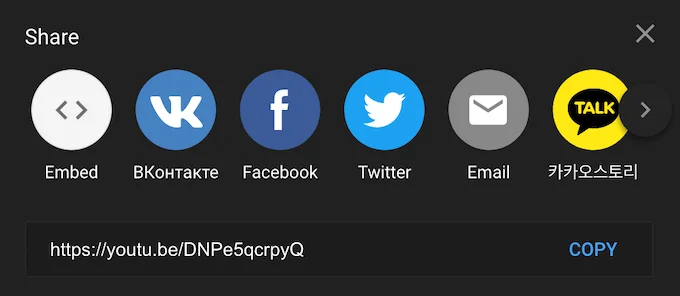
- Lựa chọn Sao chép để sao chép mã nhúng.

Bây giờ bạn đã có mã nhúng của video, hãy chuyển đến bản trình bày PowerPoint của bạn.
- Mở PowerPoint và mở trang chiếu mà bạn muốn chèn video YouTube.
- Từ thanh menu, chọn Chèn chuyển hướng.
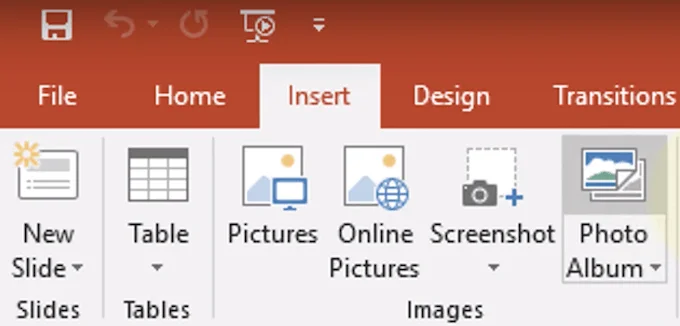
- Lựa chọn Băng hình. Sau đó, từ menu thả xuống, hãy chọn Video trực tuyến.
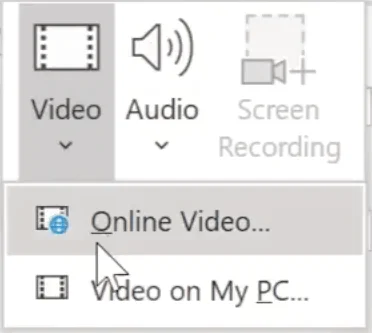
- bên trong Chèn Video cửa sổ, chọn Từ mã nhúng video và dán mã nhúng mà bạn đã sao chép từ YouTube. Chọn mũi tên chuyển tiếp xác nhận.
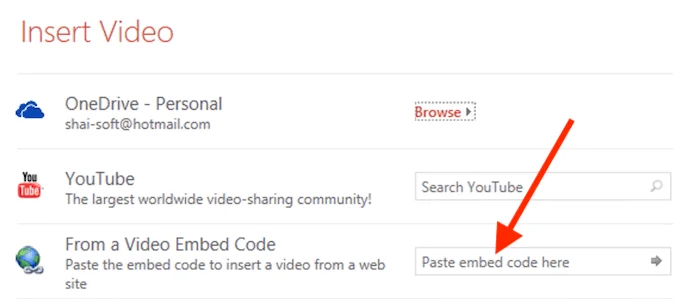
Bạn sẽ thấy video YouTube xuất hiện trên trang chiếu trong bản trình bày PowerPoint của mình.
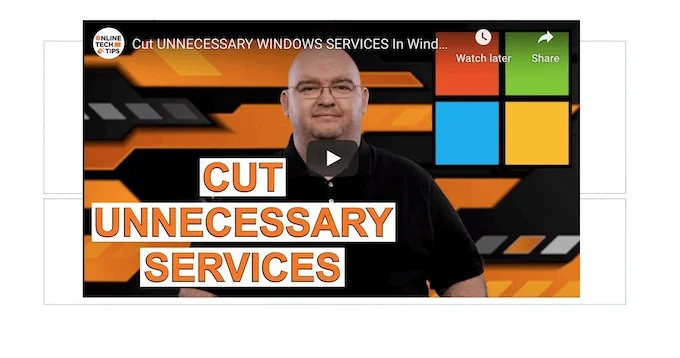
Nếu bạn muốn thay đổi bố cục của trang chiếu của mình, bạn có thể di chuyển và thay đổi kích thước video của mình bằng cách kéo các góc của nó.
Những điều bạn nên biết khi nhúng video vào PowerPoint
Có một số mẹo và thủ thuật mà bạn nên biết khi thêm video YouTube vào bản trình bày PowerPoint của mình.
Thay vào đó, bạn có nên nhúng video của mình hay thêm liên kết vào trang trình bày của mình không?
Nhiều người dùng chỉ cần liên kết đến video YouTube trong bản trình bày, vì nghĩ rằng tùy chọn này dễ dàng hơn. Nhúng là một lựa chọn tốt hơn. Nó mang lại cho bản trình bày của bạn một cái nhìn chuyên nghiệp hơn và cũng giúp bạn dễ dàng hơn với tư cách là một người thuyết trình. Nếu video được nhúng, video sẽ phát ngay khi bạn nhấp vào mà không cần rời khỏi trang trình bày để mở trang YouTube.
Bạn có thể dễ dàng tìm thấy mã nhúng cho bất kỳ video nào theo tùy chọn Đăng lại nó trên YouTube.
Cách tìm kiếm video YouTube trong PowerPoint
Có một thủ thuật mà bạn có thể sử dụng để nhúng video YouTube vào PowerPoint mà không cần rời khỏi trang chiếu của mình.
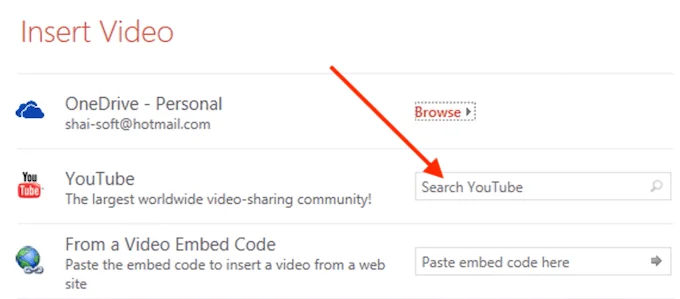
Khi thêm video của bạn vào trang chiếu, trong Chèn Video chọn cửa sổ Tìm kiếm trên YouTube và nhập tên video bạn đang tìm kiếm. Sau khi chọn biểu tượng tìm kiếm để xác nhận, bạn sẽ thấy danh sách các tùy chọn từ YouTube. Chọn video bạn muốn sử dụng trong bản trình bày của mình và chọn Chèn để nhúng nó vào trang trình bày của bạn.
Điều gì sẽ xảy ra nếu video xuất hiện màu đen bên trong bản trình bày PowerPoint của bạn?
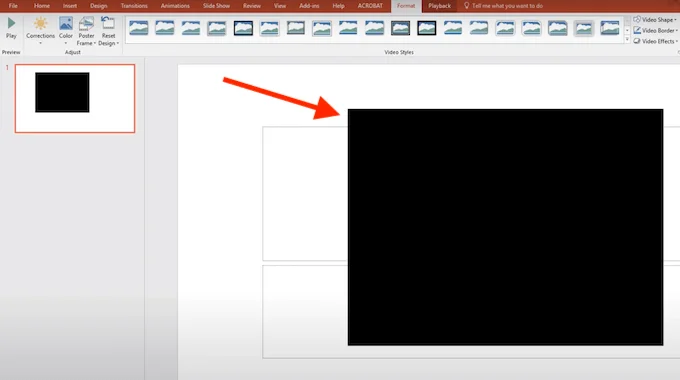
Sau khi bạn đã thêm video vào trang chiếu PowerPoint của mình, lúc đầu nó có thể xuất hiện dưới dạng hình chữ nhật màu đen. Nếu bạn muốn thay đổi giao diện để xem bản xem trước của video ngay trong bản trình bày của mình, hãy nhấp chuột phải vào video và chọn Xem trước. Sau đó, bạn có thể kiểm tra video sẽ trông như thế nào trên trang trình bày của bạn trong khi trình bày.
Cách nhúng Video cục bộ vào PowerPoint
Nếu bạn lo lắng rằng bạn có thể gặp sự cố kết nối internet trong khi trình bày và / hoặc đã tải xuống video bạn muốn nhúng trong PowerPoint, thì có một cách dễ dàng để chèn video đó vào trang trình bày của bạn.
Để nhúng video được lưu trữ cục bộ vào PowerPoint, hãy làm theo các bước bên dưới.
- Mở PowerPoint và mở trang chiếu mà bạn muốn chèn video từ máy tính của mình.
- Tìm Chèn tab và chọn Băng hình.
- Từ menu thả xuống, hãy chọn Thiết bị này.
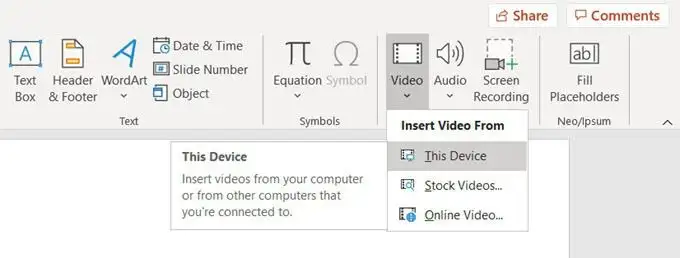
- Tìm video bạn muốn nhúng vào PowerPoint và chọn Chèn.
Bạn sẽ thấy video xuất hiện trên trang chiếu trong bản trình bày PowerPoint của mình. Bạn có thể di chuyển và thay đổi kích thước của nó bằng cách kéo các góc của nó.
Nhúng video được tải xuống hoặc lưu trữ cục bộ trong PowerPoint là một giải pháp tốt khi bạn không thể đảm bảo kết nối internet ổn định cho bản trình bày của mình. Tuy nhiên, nó sẽ làm cho tệp PowerPoint lớn hơn nhiều, do đó có thể gây ra các vấn đề về hiệu suất.
Jazz Up Bản trình bày PowerPoint tiếp theo của bạn
Thêm video YouTube vào trình chiếu của bạn là một cách hiệu quả để làm cho bản trình bày của bạn trở nên hấp dẫn với khán giả. Nếu thường xuyên làm việc với PowerPoint, bạn cũng có thể tìm hiểu cách chèn các định dạng phương tiện khác vào bản trình bày của mình như nhạc, tệp PDF hoặc thậm chí ảnh GIF động.
Làm thế nào để bạn làm cho một bản trình bày PowerPoint thú vị hơn và thú vị hơn cho khán giả của bạn? Chia sẻ các phương pháp hay nhất về PowerPoint của bạn với chúng tôi trong phần nhận xét bên dưới.